หากคุณเป็นผู้ชม Twitch และต้องการรับชมสตรีมเมอร์ที่คุณชื่นชอบใน Google Chrome คุณอาจพบปัญหาเครือข่าย Twitch“ error 2000” ข้อผิดพลาด 2000 บน Twitch มักจะปรากฏขึ้นเมื่อเซิร์ฟเวอร์ Twitch ไม่สามารถทำการเชื่อมต่อได้อย่างปลอดภัยทำให้คุณไม่สามารถดูสตรีมแบบสดหรือวิดีโอได้
แม้ว่าจะผิดปกติ แต่ข้อผิดพลาด 2000 บน Twitch จะได้รับการแก้ไขอย่างรวดเร็วด้วยการแก้ไขทั่วไปบางประการ เพื่อช่วยคุณหาวิธีแก้ไข Twitch error 2000 ใน Google Chrome ต่อไปนี้คือสิ่งที่คุณต้องทำ
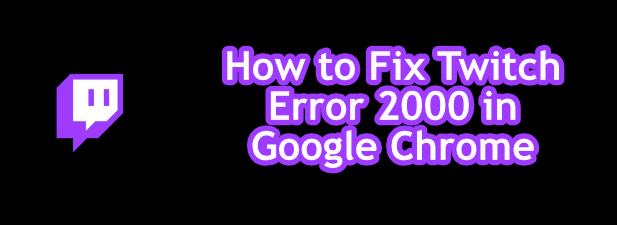
รีเฟรชหน้าสตรีม Twitch
การแก้ไขที่ง่ายที่สุดมักจะดีที่สุดดังนั้นหากคุณเห็นข้อผิดพลาด Twitch 2000 ใน Google Chrome ให้รีเฟรชหน้าของคุณอย่างรวดเร็ว สิ่งนี้ควร (สำหรับผู้ใช้หลายคน) แก้ไขปัญหาโดยบังคับให้ Chrome ทำการเชื่อมต่อใหม่กับเซิร์ฟเวอร์ Twitch และโหลดสตรีมใหม่
วิธีนี้ช่วยแก้ปัญหาเมื่อหน้า Twitch โหลดไม่ถูกต้อง ตัวอย่างเช่นหากมีบางอย่างขัดจังหวะ Chrome ในระหว่างการโหลดหน้าเว็บการเชื่อมต่อกับเซิร์ฟเวอร์ของ Twitch อาจตรวจสอบสิทธิ์ไม่ถูกต้อง ในกรณีนี้การรีเฟรชหน้าเว็บอย่างรวดเร็วจะช่วยแก้ปัญหานี้ได้
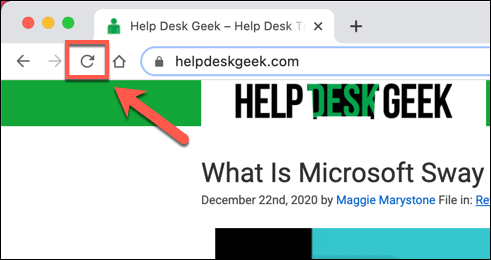
ในการรีเฟรชหน้าใน Chrome ให้เลือก ปุ่มรีเฟรชถัดจากแถบที่อยู่ หรือกด F5บนแป้นพิมพ์ของคุณ
ปิดใช้งานส่วนขยายการปิดกั้นโฆษณา
Twitch เช่นเดียวกับบริการสตรีมมิ่งออนไลน์อื่น ๆ ใช้ แต่รองรับการโฆษณาและการสมัครสมาชิก หากคุณไม่ได้เป็นสมาชิกช่อง Twitch บางช่องคุณอาจเห็นโฆษณาก่อนที่สตรีม Twitch จะโหลด
ผู้ใช้ Chrome จำนวนมากใช้ ส่วนขยายการบล็อกโฆษณา Chrome เพื่อหลีกเลี่ยงการเห็นโฆษณาออนไลน์ น่าเสียดายที่ Twitch อยู่เหนือกว่าส่วนขยายเหล่านี้โดยปกติแล้วโฆษณาวิดีโอจะได้รับการปกป้อง อย่างไรก็ตามในบางกรณีตัวบล็อกโฆษณาจะหยุดโฆษณาไม่ให้โหลด แต่ก็อาจหยุดการโหลดสตรีม Twitch ได้เช่นกัน
หากคุณสงสัยว่าส่วนขยายการบล็อกโฆษณาของคุณทำให้เกิดข้อผิดพลาด 2000 ใน Twitch คุณจะต้องเพิ่ม Twitch ในรายการที่ไม่ถูกบล็อกของส่วนขยายของคุณหรือปิดการบล็อกโฆษณาทั้งหมด
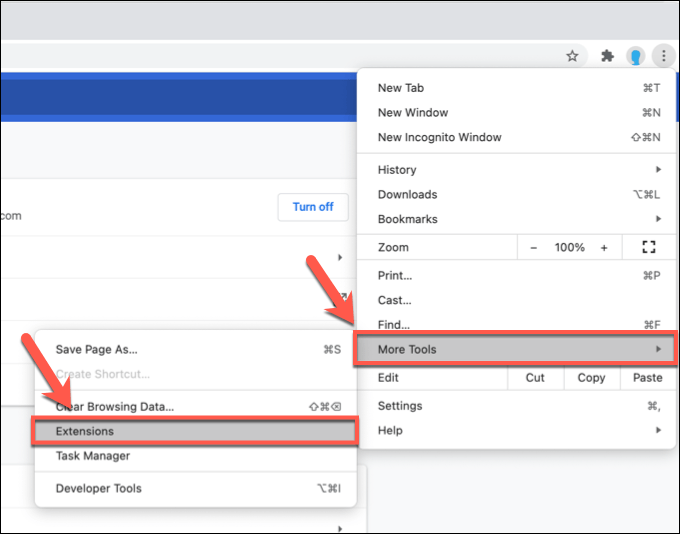
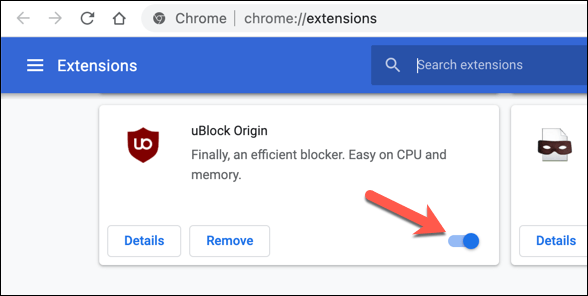
เมื่อปิดใช้งานแล้วให้รีเฟรชสตรีม Twitch (และปล่อยให้โฆษณาทำงาน) สตรีมควรเริ่มโหลดโดยถือว่าการบล็อกโฆษณาเป็นสาเหตุของปัญหาในตอนแรก
ล้างข้อมูลเบราว์เซอร์ของคุณ
Google Chrome เช่นเดียวกับเบราว์เซอร์ที่ทันสมัยส่วนใหญ่ใช้การแคชเพื่อโหลดหน้าที่คุณเข้าชมบ่อยอย่างรวดเร็ว วิธีนี้ช่วยให้โหลดเนื้อหา (เช่นรูปภาพและไฟล์ CSS ของเบราว์เซอร์) ได้เร็วขึ้นเนื่องจากไม่น่าจะมีการเปลี่ยนแปลงบ่อยครั้ง
น่าเสียดายที่การแคชอาจทำให้เกิดปัญหาในบางไซต์โดยเฉพาะอย่างยิ่งหากไซต์มีการเปลี่ยนแปลงหลังจากที่คุณเข้าชมครั้งล่าสุด . ตัวอย่างเช่นการเปลี่ยนแปลงในแบ็กเอนด์ Twitch อาจหมายความว่าแคชเบราว์เซอร์ของคุณสำหรับเว็บไซต์ Twitch ล้าสมัย หน้าเก่าที่ Chrome โหลดมาอาจใช้งานไม่ได้
ในการแก้ไขปัญหานี้ (และหากการรีเฟรชเบราว์เซอร์เพียงไม่กี่ครั้งไม่สามารถแก้ไขปัญหาได้) คุณจะต้อง ล้างข้อมูลเบราว์เซอร์ของคุณ และบังคับให้ Chrome โหลดเว็บไซต์ Twitch เวอร์ชันใหม่ทั้งหมด
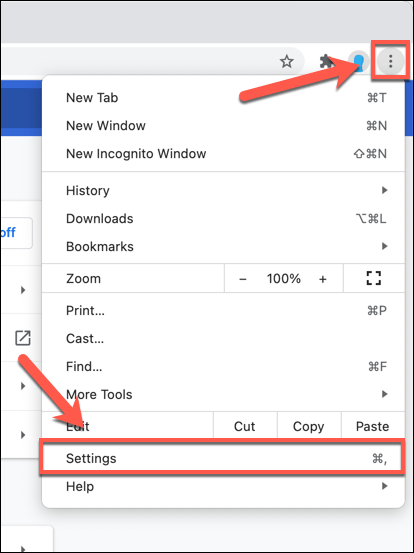
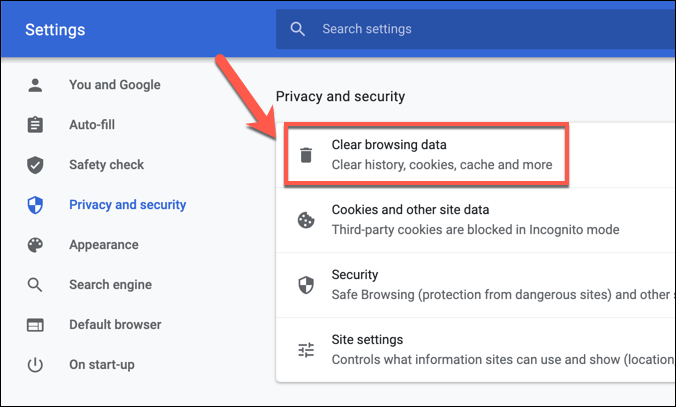
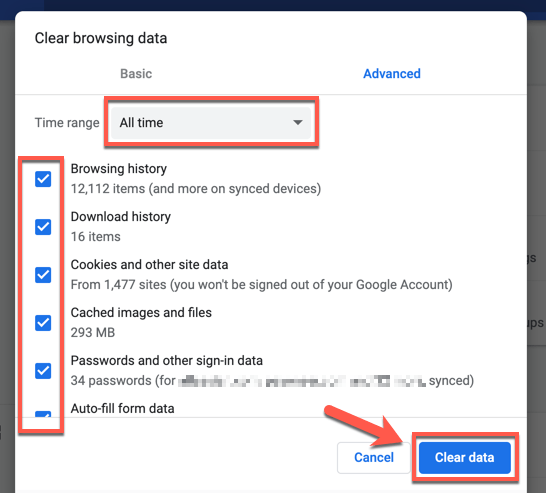
หลังจากนั้นสักครู่แคชของเบราว์เซอร์ของคุณควรว่างเปล่า กลับไปที่เว็บไซต์ Twitch ลงชื่อเข้าใช้อีกครั้งและพยายามโหลดสตรีมอีกครั้งเพื่อตรวจสอบว่าคุณได้แก้ไขปัญหาแล้วหรือไม่
ตรวจสอบการตั้งค่าการป้องกันไวรัสและไฟร์วอลล์h2>เนื่องจากหน้าที่โหลดโดยใช้เว็บเบราว์เซอร์จึงไม่น่าเป็นไปได้ที่ไฟร์วอลล์ระบบหรือโปรแกรมป้องกันไวรัสของคุณจะบล็อกสตรีม Twitch ไม่ให้โหลด สตรีม Twitch ใช้พอร์ตเว็บทั่วไป 80 และ 443 สำหรับการดูสตรีมซึ่งไฟร์วอลล์และโปรแกรมป้องกันไวรัสส่วนใหญ่ควรปล่อยให้ปลดบล็อก
ข้อยกเว้นคือหากโปรแกรมป้องกันไวรัสหรือไฟร์วอลล์ของคุณถูกตั้งค่าให้บล็อกการรับส่งข้อมูลเว็บขาออกบางส่วน ด้วยตนเอง กรณีนี้อาจเกิดขึ้นหากคุณใช้ไฟร์วอลล์ขององค์กรซึ่งการบล็อกเนื้อหาจะหยุดการเข้าถึงบางเว็บไซต์
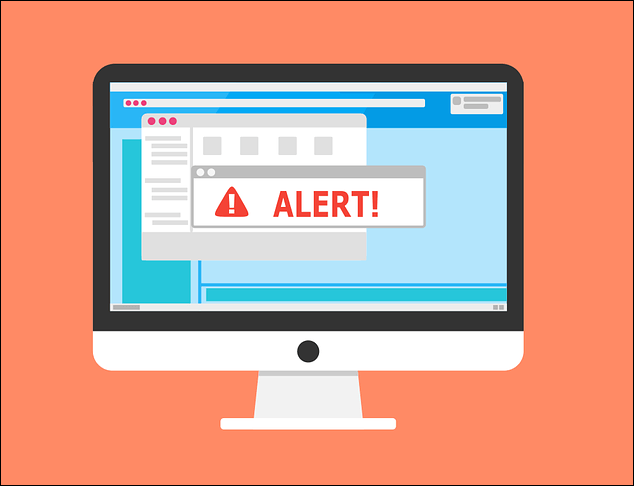
นอกจากนี้ยังเป็นไปได้ว่าการเข้าชมเว็บบางประเภท (เช่นการสตรีมวิดีโอ) จะถูกบล็อกโดยโปรแกรมป้องกันไวรัสที่มีการป้องกันมากเกินไป หากคุณใช้โปรแกรมป้องกันไวรัสหรือไฟร์วอลล์ของ บริษัท อื่นให้ตรวจสอบคู่มือผู้ใช้ของคุณเพื่อดูคำแนะนำเพิ่มเติมเกี่ยวกับวิธีปลดบล็อกปริมาณการใช้งานเว็บ Twitch (หรือ Google Chrome)
สำหรับผู้ใช้ในองค์กรโปรดติดต่อผู้ดูแลระบบเครือข่ายของคุณเพื่อตรวจสอบว่าสตรีม Twitch ไม่ได้ถูกบล็อก แม้ว่าไฟร์วอลล์ Windows ควรอนุญาตการรับส่งข้อมูลเว็บทั้งหมดตามค่าเริ่มต้นคุณสามารถ ปรับไฟร์วอลล์ Windows เพื่ออนุญาตการรับส่งข้อมูล Twitch หากคุณเชื่อว่า Chrome กำลังถูกบล็อก
ตรวจสอบการเชื่อมต่อเครือข่ายของคุณ ปิดการใช้งาน VPN)
Twitch เป็นบริการบนเว็บดังนั้นหากคุณพบปัญหาเครือข่ายที่ผิดปกติใน Twitch คุณควรตรวจสอบว่าการเชื่อมต่อเครือข่ายของคุณทำงานได้อย่างถูกต้องหรือไม่
ผู้ให้บริการอินเทอร์เน็ตบางราย (โดยเฉพาะผู้ให้บริการมือถือ) จะใช้มาตรการกำหนดปริมาณการใช้งานเพื่อระบุและบล็อกเนื้อหาที่มีการเข้าชมสูงเช่นการสตรีมวิดีโอ หากคุณใช้การเชื่อมต่อแบบมิเตอร์หรือมือถือสำหรับการสตรีม Twitch คุณอาจต้องตรวจสอบข้อกำหนดในการให้บริการของผู้ให้บริการของคุณเพื่อให้แน่ใจว่าข้อมูลของคุณไม่ได้ถูก จำกัด ไว้
หากเป็นเช่นนั้นคุณอาจต้องดู ที่ลดคุณภาพการสตรีมของ Twitch วิธีนี้จะช่วยลดการใช้ข้อมูลและหวังว่าคุณจะสามารถสตรีมได้ต่อไปโดยไม่มีปัญหาการเชื่อมต่อ คุณสามารถทำได้โดยเลือก ไอคอนฟันเฟืองการตั้งค่าบนสตรีมแบบสดจากนั้นเลือกค่าสตรีมมิงคุณภาพต่ำจากเมนู คุณภาพ
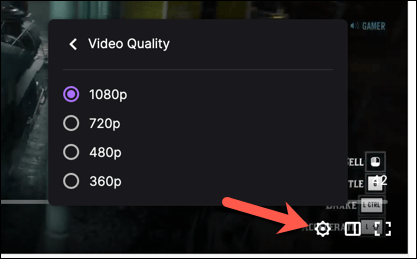
ในทำนองเดียวกัน การรับส่งข้อมูลเครือข่ายส่วนตัวเสมือน (VPN) บางครั้งอาจทำให้เกิดปัญหากับบริการออนไลน์ สตรีม Twitch ไม่ได้ถูกบล็อกทางภูมิศาสตร์ดังนั้นคุณจึงไม่จำเป็นต้องใช้ VPN เพื่อใช้งาน หากคุณเห็นข้อผิดพลาด 2000 ใน Chrome ให้ปิดการเชื่อมต่อ VPN และรีเฟรชหน้าเพื่อโหลดบนการเชื่อมต่อมาตรฐาน
ลองใช้เว็บเบราว์เซอร์อื่น (หรือแอป Twitch)
Chrome ไม่ใช่ตัวเลือกเดียวสำหรับการรับชมสตรีม Twitch หากคุณยังคงพบปัญหา Twitch error 2000 ในเบราว์เซอร์ Chrome คุณจะต้องพิจารณาเปลี่ยนไปใช้เบราว์เซอร์อื่นเช่น Firefox หรือไปที่แอปเดสก์ท็อปหรืออุปกรณ์เคลื่อนที่ของ Twitch
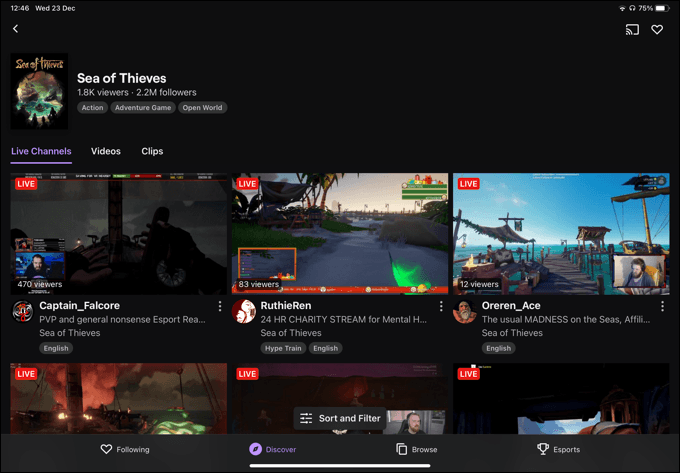
หาก ปัญหาเครือข่ายหรือการเชื่อมต่อกำลังบล็อกสตรีม Twitch การเปลี่ยนไปใช้เบราว์เซอร์อื่นหรือแอป Twitch จะไม่ช่วย อย่างไรก็ตามหาก Chrome เป็นปัญหาเบราว์เซอร์อื่น (หรือแอป Twitch) ควรให้คุณเข้าถึงสตรีมที่คุณชื่นชอบได้อีกครั้ง
โดยเฉพาะแอป Twitch เป็นข้ามแพลตฟอร์มช่วยให้คุณสามารถดูสตรีมบน Windows หรือ Mac (โดยใช้แอปเดสก์ท็อป) ตลอดจน iOS, iPadOS และ Android บนอุปกรณ์มือถือ
Twitch Streaming สำรวจ
หากคุณ เมื่อหาวิธีแก้ไข Twitch error 2000 ใน Google Chrome แล้วคุณสามารถเริ่มใช้งานแพลตฟอร์มได้อย่างถูกต้อง สตรีมเมอร์หลายพันคนกำลังสตรีมอยู่ในขณะนี้และหากคุณต้องการเข้าร่วมก็สามารถ เริ่มสตรีมบน Twitch ได้ง่ายๆตราบใดที่คุณมีอุปกรณ์ที่จะทำเช่นนั้น
หากคุณ สนใจเพียงการรับชมสตรีมคุณควรใช้ประโยชน์จาก การสมัครสมาชิก Twitch Prime ฟรีรายเดือนเพื่อสมัครรับข้อมูลสตรีมฟรี สิ่งนี้จะให้สิทธิประโยชน์มากมายแก่คุณ (เช่นเฉพาะย่อย Twitch emotes ) แต่หากคุณต้องการสนับสนุนสตรีมให้ดียิ่งขึ้นไปอีกคุณสามารถคิดถึง การโจมตีสตรีม Twitch ด้วยตัวของคุณเอง ผู้ชม